- Συγγραφέας Jason Gerald [email protected].
- Public 2023-12-16 11:05.
- Τελευταία τροποποίηση 2025-01-23 12:15.
Αυτό το wikiHow σας διδάσκει πώς να συνδέσετε ένα χειριστήριο Xbox One σε έναν υπολογιστή με το λειτουργικό σύστημα Windows. Υπάρχουν διάφοροι τρόποι για να γίνει αυτό. Μπορείτε να συνδέσετε ένα χειριστήριο Xbox One χρησιμοποιώντας καλώδιο USB, Bluetooth ή ασύρματο προσαρμογέα Xbox για Windows.
Βήμα
Μέθοδος 1 από 4: Χρήση καλωδίου USB

Βήμα 1. Ξεκινήστε συνδέοντας το καλώδιο φόρτισης στο χειριστήριο Xbox One
Προετοιμάστε το καλώδιο φόρτισης του ελεγκτή Xbox One και, στη συνέχεια, συνδέστε το στη θύρα φόρτισης του ελεγκτή.

Βήμα 2. Συνδέστε το καλώδιο φόρτισης στον υπολογιστή
Συνδέστε το καλώδιο φορτιστή που είναι ήδη συνδεδεμένο με το χειριστήριο στον υπολογιστή. Μπορείτε να συνδέσετε έως και 8 χειριστήρια σε υπολογιστή χρησιμοποιώντας καλώδιο φόρτισης.
Μέθοδος 2 από 4: Χρήση εξωτερικού ασύρματου προσαρμογέα Xbox

Βήμα 1. Συνδέστε τον ασύρματο προσαρμογέα στον υπολογιστή
Συνδέστε τον εξωτερικό ασύρματο προσαρμογέα Xbox στον υπολογιστή μέσω της θύρας USB.

Βήμα 2. Ενεργοποιήστε το χειριστήριο Xbox One
Πατήστε το κουμπί Xbox στο χειριστήριο για να το ενεργοποιήσετε.

Βήμα 3. Πατήστε το κουμπί στον ασύρματο προσαρμογέα Xbox
Αυτό το κουμπί βρίσκεται στο μπροστινό μέρος του προσαρμογέα.

Βήμα 4. Πατήστε το κουμπί bind στο χειριστήριο Xbox One
Αυτό το κουμπί είναι στρογγυλό και βρίσκεται στο πάνω μέρος του χειριστηρίου. Η λυχνία LED θα αναβοσβήνει όταν το χειριστήριο είναι συνδεδεμένο. Αφού ανάβουν συνεχώς οι λυχνίες LED στο χειριστήριο και τον προσαρμογέα, το χειριστήριο είναι συνδεδεμένο στον υπολογιστή. Μπορείτε να συνδέσετε έως και 8 χειριστήρια χρησιμοποιώντας τον ασύρματο προσαρμογέα Xbox. Ωστόσο, μπορείτε να συνδέσετε μόνο 4 χειριστήρια με μια συσκευή plug-in ή 2 χειριστήρια με στερεοφωνικό plug-in.
Μέθοδος 3 από 4: Χρήση του ενσωματωμένου ασύρματου προσαρμογέα Xbox

Βήμα 1. Ενεργοποιήστε το χειριστήριο Xbox One
πατήστε το κουμπί Xbox στο χειριστήριο για να το ενεργοποιήσετε.

Βήμα 2. Κάντε κλικ στο κουμπί Έναρξη
Αυτό το κουμπί έχει το λογότυπο των Windows και βρίσκεται στην κάτω αριστερή γωνία της οθόνης.

Βήμα 3. Κάντε κλικ
Αυτό το κουμπί μοιάζει με γρανάζι και βρίσκεται στο μενού Έναρξη των Windows.
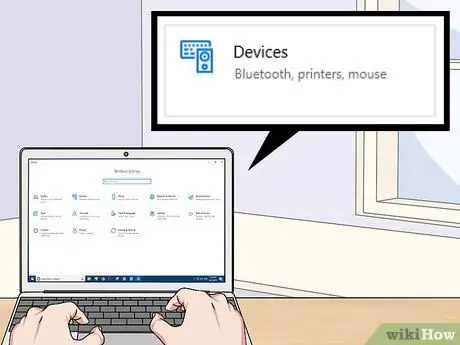
Βήμα 4. Κάντε κλικ στην επιλογή Συσκευές
Αυτό το κουμπί έχει ένα εικονίδιο που μοιάζει με πληκτρολόγιο και iPod.
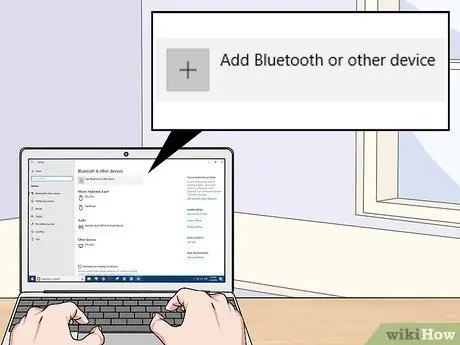
Βήμα 5. Κάντε κλικ στην επιλογή Προσθήκη Bluetooth και άλλης συσκευής
Βρίσκεται στο επάνω μέρος της οθόνης, δίπλα στο σύμβολο συν.

Βήμα 6. Κάντε κλικ στην επιλογή Άλλα
Βρίσκεται στο κάτω μέρος του μενού ρυθμίσεων Bluetooth, δίπλα στο σύμβολο συν.
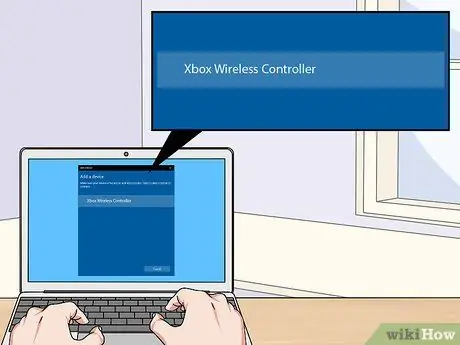
Βήμα 7. Κάντε κλικ στο Xbox Wireless Controller
Όταν το χειριστήριο Xbox One είναι ενεργοποιημένο, η κατάστασή του θα ανιχνευθεί από τον ασύρματο προσαρμογέα Xbox.
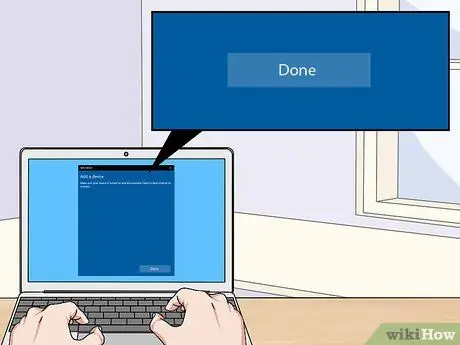
Βήμα 8. Κάντε κλικ στο κουμπί Τέλος
Το χειριστήριο Xbox One είναι ήδη συνδεδεμένο με τα Windows. Μπορείτε να συνδέσετε έως και 8 χειριστήρια χρησιμοποιώντας τον ασύρματο προσαρμογέα Xbox. Ωστόσο, μπορείτε να συνδέσετε μόνο 4 χειριστήρια με μια συσκευή plug-in ή 2 χειριστήρια με στερεοφωνικό plug-in.
Μέθοδος 4 από 4: Χρήση Bluetooth

Βήμα 1. Ενεργοποιήστε το χειριστήριο Xbox One
Πατήστε το κουμπί Xbox στο χειριστήριο για να το ενεργοποιήσετε.

Βήμα 2. Πατήστε το κουμπί δέσμευσης στο χειριστήριο για 3 δευτερόλεπτα
Αυτό το κουμπί είναι στρογγυλό και βρίσκεται στο πάνω μέρος του χειριστηρίου. Με αυτόν τον τρόπο, ο ελεγκτής μπορεί να εντοπιστεί από τα Windows.

Βήμα 3. Κάντε κλικ στο κουμπί Έναρξη
Είναι το λογότυπο των Windows και βρίσκεται στην κάτω αριστερή γωνία της οθόνης.

Βήμα 4. Κάντε κλικ
Αυτό το κουμπί μοιάζει με γρανάζι και βρίσκεται στο μενού Έναρξη των Windows.
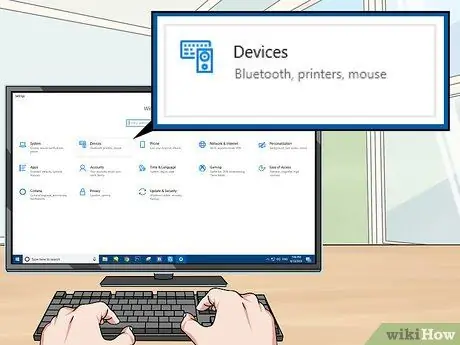
Βήμα 5. Κάντε κλικ στην επιλογή Συσκευές
Αυτό το κουμπί έχει ένα εικονίδιο που μοιάζει με πληκτρολόγιο και iPod.
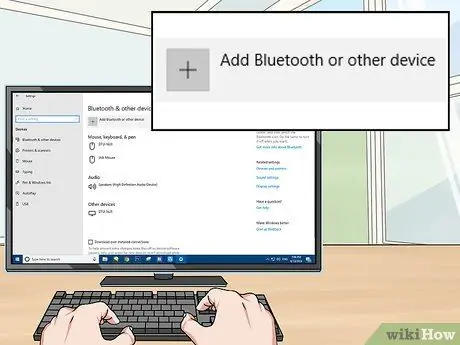
Βήμα 6. Κάντε κλικ στην επιλογή Προσθήκη Bluetooth και άλλης συσκευής
Βρίσκεται στο επάνω μέρος της σελίδας, δίπλα στο κουμπί συν.
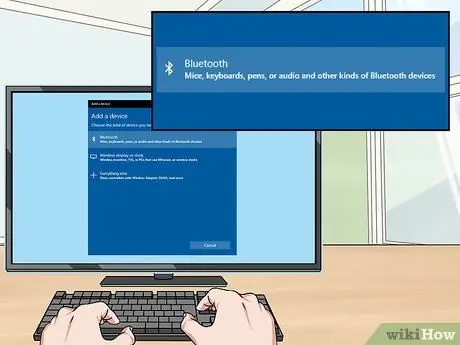
Βήμα 7. Κάντε κλικ στο Bluetooth
Αυτή η επιλογή είναι επιλεγμένη για τη σύνδεση μιας συσκευής με δυνατότητα Bluetooth στον υπολογιστή.
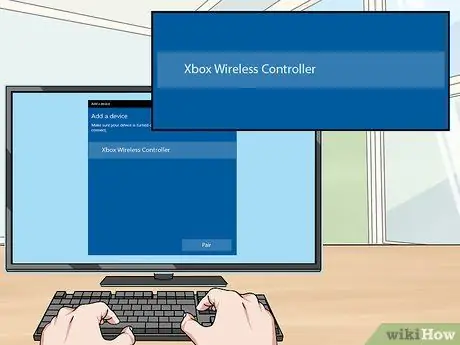
Βήμα 8. Κάντε κλικ στο Xbox Wireless Controller
Εάν αυτή η επιλογή δεν είναι ορατή, πατήστε παρατεταμένα το κουμπί ζεύξης στο χειριστήριο για 3 δευτερόλεπτα.

Βήμα 9. Κάντε κλικ στο ζεύγος
Το χειριστήριο Xbox One είναι πλέον συνδεδεμένο στα Windows μέσω Bluetooth.






